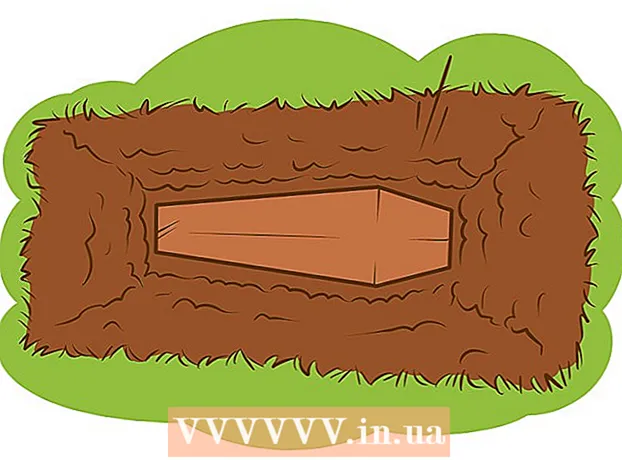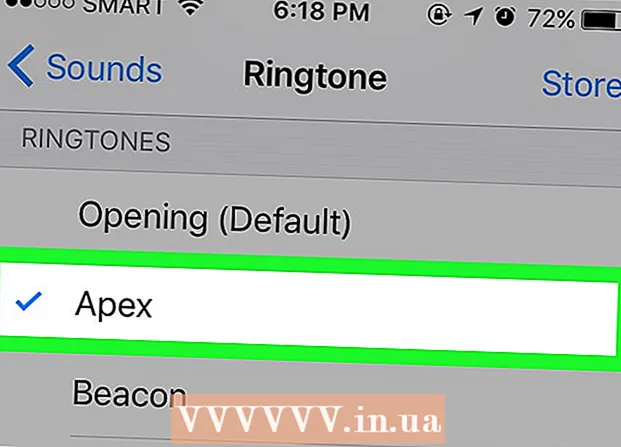Kirjoittaja:
Florence Bailey
Luomispäivä:
28 Maaliskuu 2021
Päivityspäivä:
27 Kesäkuu 2024

Sisältö
Tässä artikkelissa näytämme, kuinka voit liittää valokuvan Gmailiin. Tämä voidaan tehdä mobiililaitteella ja tietokoneella. Muista, että Gmail rajoittaa liitteen koon 25 megatavuun.
Askeleet
Tapa 1 /2: Mobiililaitteella
 1 Käynnistä Gmail -sovellus. Napsauta punaista M -kuvaketta. Jos olet jo kirjautunut sisään mobiililaitteella, postilaatikkosi avautuu.
1 Käynnistä Gmail -sovellus. Napsauta punaista M -kuvaketta. Jos olet jo kirjautunut sisään mobiililaitteella, postilaatikkosi avautuu. - Jos et ole vielä kirjautunut sisään, kirjoita Gmail -sähköpostiosoitteesi ja salasanasi.
 2 Napsauta kynäkuvaketta. Löydät sen näytön oikeasta alakulmasta. Uusi viesti -ikkuna avautuu.
2 Napsauta kynäkuvaketta. Löydät sen näytön oikeasta alakulmasta. Uusi viesti -ikkuna avautuu.  3 Kirjoita kirjeen teksti. Kirjoita vastaanottajan osoite Vastaanottaja -kenttään, kirjoita sähköpostin aihe Aihe -kenttään (valinnainen) ja kirjoita sitten viestin teksti Kirjoita kirje -kenttään.
3 Kirjoita kirjeen teksti. Kirjoita vastaanottajan osoite Vastaanottaja -kenttään, kirjoita sähköpostin aihe Aihe -kenttään (valinnainen) ja kirjoita sitten viestin teksti Kirjoita kirje -kenttään.  4 Napsauta paperiliittimen kuvaketta. Se on näytön oikeassa yläkulmassa.
4 Napsauta paperiliittimen kuvaketta. Se on näytön oikeassa yläkulmassa.  5 Valitse valokuva. Napsauta kuvaa jossakin näytön alareunassa olevista albumeista. Voit myös valita valokuvan pitämällä sitä painettuna ja valitsemalla sen sitten koskettamalla muita valokuvia.
5 Valitse valokuva. Napsauta kuvaa jossakin näytön alareunassa olevista albumeista. Voit myös valita valokuvan pitämällä sitä painettuna ja valitsemalla sen sitten koskettamalla muita valokuvia. - Jos haluat liittää useita valokuvia kerralla, napsauta "Lisää" näytön oikeassa yläkulmassa.
 6 Napauta Lähetä -kuvaketta. Se näyttää paperilentokoneelta ja sijaitsee näytön oikeassa yläkulmassa. Vastaanottajalle lähetetään kirje liitteineen.
6 Napauta Lähetä -kuvaketta. Se näyttää paperilentokoneelta ja sijaitsee näytön oikeassa yläkulmassa. Vastaanottajalle lähetetään kirje liitteineen.
Tapa 2/2: Tietokoneessa
 1 Avaa Gmail -sivusto. Mene osoitteeseen https://www.gmail.com/ verkkoselaimessa. Jos olet jo kirjautunut tilillesi, Gmail -postilaatikkosi avautuu.
1 Avaa Gmail -sivusto. Mene osoitteeseen https://www.gmail.com/ verkkoselaimessa. Jos olet jo kirjautunut tilillesi, Gmail -postilaatikkosi avautuu. - Jos et ole vielä kirjautunut sisään, napsauta "Kirjaudu" ja kirjoita sähköpostiosoitteesi ja salasanasi.
 2 Klikkaa Kirjoittaa viestin. Tämä painike on postilaatikkosi vasemmalla puolella Gmailin alla. Uusi viesti -ikkuna avautuu oikealle.
2 Klikkaa Kirjoittaa viestin. Tämä painike on postilaatikkosi vasemmalla puolella Gmailin alla. Uusi viesti -ikkuna avautuu oikealle.  3 Kirjoita kirjeen teksti. Kirjoita vastaanottajan osoite Vastaanottaja -kenttään, kirjoita sähköpostin aihe Aihe -kenttään (valinnainen) ja kirjoita sitten viestin teksti Kirjoita kirje -kenttään.
3 Kirjoita kirjeen teksti. Kirjoita vastaanottajan osoite Vastaanottaja -kenttään, kirjoita sähköpostin aihe Aihe -kenttään (valinnainen) ja kirjoita sitten viestin teksti Kirjoita kirje -kenttään.  4 Napsauta paperiliittimen kuvaketta. Se on Uusi viesti -ikkunan alareunassa. Näkyviin tulee ikkuna, jossa voit valita tietokoneellesi tallennettuja tiedostoja.
4 Napsauta paperiliittimen kuvaketta. Se on Uusi viesti -ikkunan alareunassa. Näkyviin tulee ikkuna, jossa voit valita tietokoneellesi tallennettuja tiedostoja. - Jos haluat liittää kuvan Google Drivesta, napsauta kolmikulmaista Google Drive -kuvaketta.
 5 Valitse haluamasi valokuva. Siirry valokuvakansioosi ja kaksoisnapsauta sitä.
5 Valitse haluamasi valokuva. Siirry valokuvakansioosi ja kaksoisnapsauta sitä. - Jos haluat liittää useita valokuvia kerralla, pidä näppäintä painettuna Ohjaus, napsauta haluamaasi valokuvaa ja valitse sitten Avaa.
 6 Klikkaa lähettää. Se on Uusi viesti -ikkunan vasemmassa alakulmassa. Vastaanottajalle lähetetään kirje liitteineen.
6 Klikkaa lähettää. Se on Uusi viesti -ikkunan vasemmassa alakulmassa. Vastaanottajalle lähetetään kirje liitteineen.
Vinkkejä
- Liitettävyysraja 25 megatavua ei koske Google Driveen tallennettuja tiedostoja.
Varoitukset
- Valokuviesi laatu voi heikentyä, jos lähetät ne sähköpostitse.